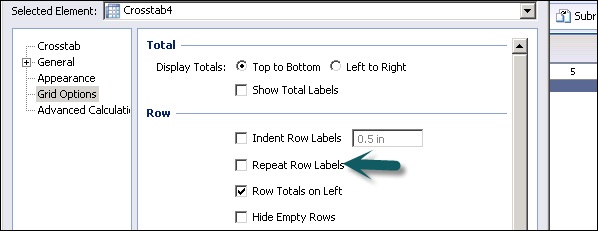Crystal Reports - Макет кросс-таблицы
Кросс-таблица используется для отображения данных, сгруппированных или суммированных по двум направлениям. Он показывает данные в компактном формате, что позволяет легче понять и увидеть тенденцию в данных. Например, если вы хотите увидеть количество, проданное покупателем в определенном регионе, без перекрестной таблицы, данные отображаются в развернутой форме.

Вы можете добавить несколько атрибутов в строки и столбцы, щелкнув знак «+». Чтобы удалить объект, щелкните значок X.
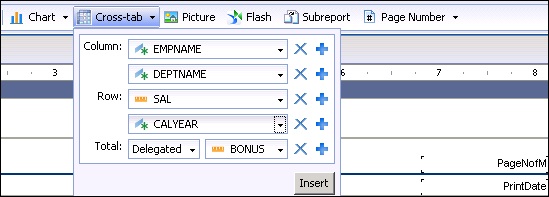
Когда вы нажимаете «Вставить», кросс-таблица добавляется в структуру отчета. Если щелкнуть вкладку страницы, в отчете отобразятся данные кросс-таблицы.
Вы также можете редактировать ячейки в кросс-таблице. Чтобы изменить свойства кросс-таблицы, щелкните правой кнопкой мыши кросс-таблицу, и вы можете изменить свойства -
- Форматировать кросс-таблицу
- Изменить кросс-таблицу
- Sort
- Hide
- Параметры сетки
- Pivot
- Создать диаграмму из кросс-таблицы
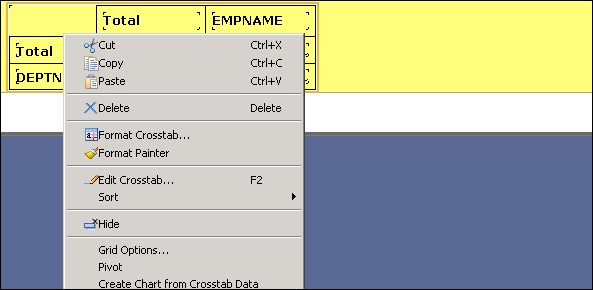
Перекрестная таблица включает итоги по строкам, итоги по столбцам и общие итоги. Чтобы увидеть значения в процентах, щелкните правой кнопкой мыши ячейку «Итого» и выберите «Формат итога» → выберите «Показать в процентах».
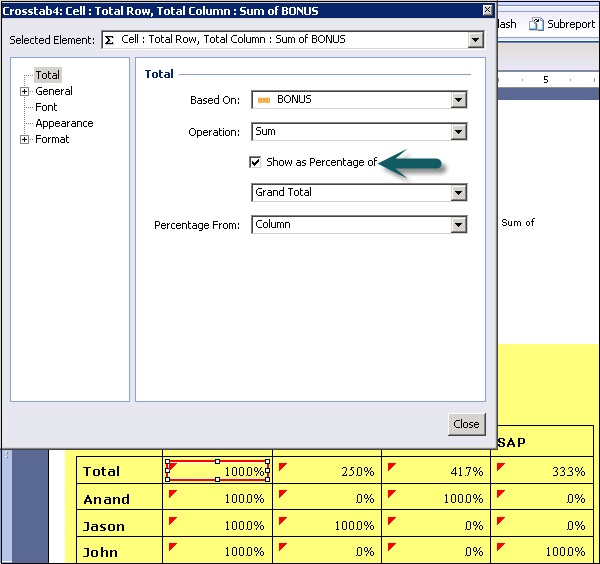
Параметры сетки позволяют выполнять форматирование строк кросс-таблицы, например скрывать пустые строки, повторять подписи строк, скрывать общие итоги строк и т. Д., Как показано на следующем изображении.